Настраиваем IPTV в медиаплеере Kodi
Всем привет! Давно хотел поделиться с Вами подробной инструкцией по настройке IPTV на медиаплеере Kodi. Если кто-то не знает, то Kodi — это бесплатный, кроссплатформенный медиаплеер, который позволит Вам просматривать различный медиаконтент с Вашего ПК, локальной сети или глобальной сети интернет. Kodi является своего рода удобной оболочкой с огромной функциональной возможностью, что-то на подобии SmartTV, но гораздо лучше. Перейдем ближе к делу.
Изначально нам конечно же нужно установить медиаплеер kodi, если вы еще этого не сделали, то настал этот момент. Советую устанавливать kodi не ниже 18* версии. Скачать установочный пакет kodi для Вашей системы можно с официального сайта. Установка очень простая, поэтому не вижу смысла рассматривать ее здесь. Далее после установки kodi разберемся с основными понятиями, чтобы в дальнейшем четко понимать, как это все работает и что означает. Для того, чтобы просматривать медиаконтент нам необходимо установить плагины, плагин — это приложение с помощью которого мы получаем медиаконтент в удобном виде, например, фильмы, музыку, картинки и т.д. Все плагины находятся в Репозитории, репозиторий — это место хранения плагинов, т.е. мы сначала устанавливаем репозиторий, а из самого репозитория устанавливаем плагины. С основными понятиями разобрались, нам этого будет достаточно для дальнейшей настройки iptv.
Добавление репозитория и установка плагина pvr.puzzle.tv.
Следующее, что нам необходимо сделать, это как вы догадались добавить нужные репозитории и установить из них плагины. Для просмотра iptv нам необходимо будет установить общий репозиторий, далее из общего репозитория выбрать репозиторий нужной архитектуры которая подходит для Вашей системы, а из репозитория нужной архитектуры установить сам плагин pvr.puzzle.tv. Немного запутанно, но мы с Вами во всем разберемся. Начнем с установки общего репозитория, для этого скачиваем архив srg70 с общим репозиторием к себе на устройство. После переходим на вкладку Дополнения и выбираем Установить из zip архива.
У нас появится окно с предупреждением, что отключена установка дополнений из неизвестных источников, для включения неизвестных источников необходимо нажать на кнопку Настройки и активировать ползунок напротив неизвестных источников.
Нажимаем на кнопку Настройки
Активируем Неизвестные источники
Даем разрешение на установку из неизвестных источников в kodi
Теперь снова выбираем Установить из файла zip и ищем репозиторий, который скачали ранее, выбираем его и нажимаем на кнопку Ок.
Вот теперь у нас установился общий репозиторий srg70. Далее нам необходимо установить репозиторий под Вашу платформу, для этого открываем вкладку дополнений и выбираем Установить из репозитория, теперь ищем репозиторий с названием srg70 Repository и открываем его, далее выбираем Репозиторий дополнений и перед нами откроется список репозиториев под разные платформы, Вам необходимо выбрать тот репозиторий, который подходит для Вашей системы.
Выбираем установить из репозитория
Кликаем на репозиторий srg70 Repository
Открываем репозиторий дополнений
Устанавливаем репозиторий под Вашу платформу.
Устанавливаем репозиторий под определенную платформу.
Внимание! Разрядность репозитория (32 или 64 бита) определяется установленной версией Kodi, а не процессором или операционной системой. Я использую Raspberry pi 3 поэтому устанавливаю репозиторий srg70 Repository for linux armv7, у Вас скорее всего будет другой. Теперь нам осталось установить сам плагин pvr.puzzle.tv. Снова открываем вкладку с дополнениями, выбираем установить из репозитория и теперь выбираем репозиторий который устанавливали под вашу платформу, далее необходимо открыть Клиенты PVR и установить PVR Puzzle TV. На этом установка завершена.
Выбираем установить из репозитория
Кликаем на репозиторий для Вашей платформы
Нажимаем на Клиенты PVR
Устанавливаем PVR.Puzzle
Установка PVR Puzzle TV
Теперь нам осталось только настроить провайдера в PVR Puzzle TV. Но перед началом настройки провайдера хотелось бы немного поговорить о pvr.puzzle.tv — это плагин, который собирает контент от ТВ провайдеров и выводит список каналов, тв программу(EPG) и логотипы в kodi.
Pvr.puzzle.tv пришел на смену pvr simple client, он активно поддерживается разработчиком srg70, у него намного больший функционал, умеет делать запись канала, как по таймеру EPG, так и по кнопке с пульта, автоматически перезапускать поток канала при обрыве сигнала, есть возможность поставить трансляцию телепередачи на паузу (таймшифт).
Список поддерживаемых провайдеров pvr.puzzle.tv
Pvr.puzzle.tv поддерживает следующих провайдеров
- Пазл ТВ сервер (бесплатный сервис)
- Shara-TV.org.
- Ottg.tv
- OTTPlayer.org (OTT Club)
- Edem.tv. (1$)
- Сbilling.tv
- shara.tv
- sovok.tv(не работает на территории России)
- Супер-помойка.(бесплатный сервис, необходим ace stream)
Настройка сервера Пазл ТВ 3.0
Перейдем к настройке провайдера, я буду рассматривать настройку Пазл ТВ 3.0 сервер так, как он бесплатный и мне его хватает с головой, конечно не все каналы показывают стабильно, но есть что выбрать и посмотреть в свободное время. Для использования Пазл ТВ сервера нам необходимо скачать на Вашей устройство репозиторий разработчика TWD1980, и установить его, делается это точно так же, как и с установкой общего репозитория srg70. Надеюсь с установкой проблем уже не должно возникнуть.
Выбираем установить из файла zip
Выбираем zip архив с репозиторием
Установка репозитория TWD1980
Далее нам необходимо установить сам плагин, для этого на вкладке Дополнения выбираем установить из репозитория и выбираем репозиторий TWD1980, затем открываем Службы и устанавливаем Пазл ТВ 3.0 сервер.
Кликаем на установить из репозитория
Выбираем репозиторий TWD1980
Открываем Службы
Выбираем Пазл Сервер 3.0
Устанавливаем Пазл Сервер 3.0
Все настройки Пазл ТВ производятся через веб-интерфейс с любого устройства в сети, поэтому нам нужно узнать ip адрес устройства, посмотреть его можно в веб-интерфейсе Вашего роутера, в настройках kodi или просканировать сеть утилитой, например, Advanced ip scanner. Надеюсь у Вас получилось это сделать, теперь открываем браузер на любом устройстве в сети и вводим в адресную строку ip_адрес_вашего_устройства:8185. Перед нами откроется веб-интерфейс плагина Пазл ТВ. Здесь указываем правильный ip адрес Вашего устройства, если он автоматически определился неправильно, также здесь вы можете активировать различные HTTP серверы откуда будут браться каналы, настроить группы и список каналов. Советую выставить настройки как на картинке ниже, только вставьте свой ip адрес.
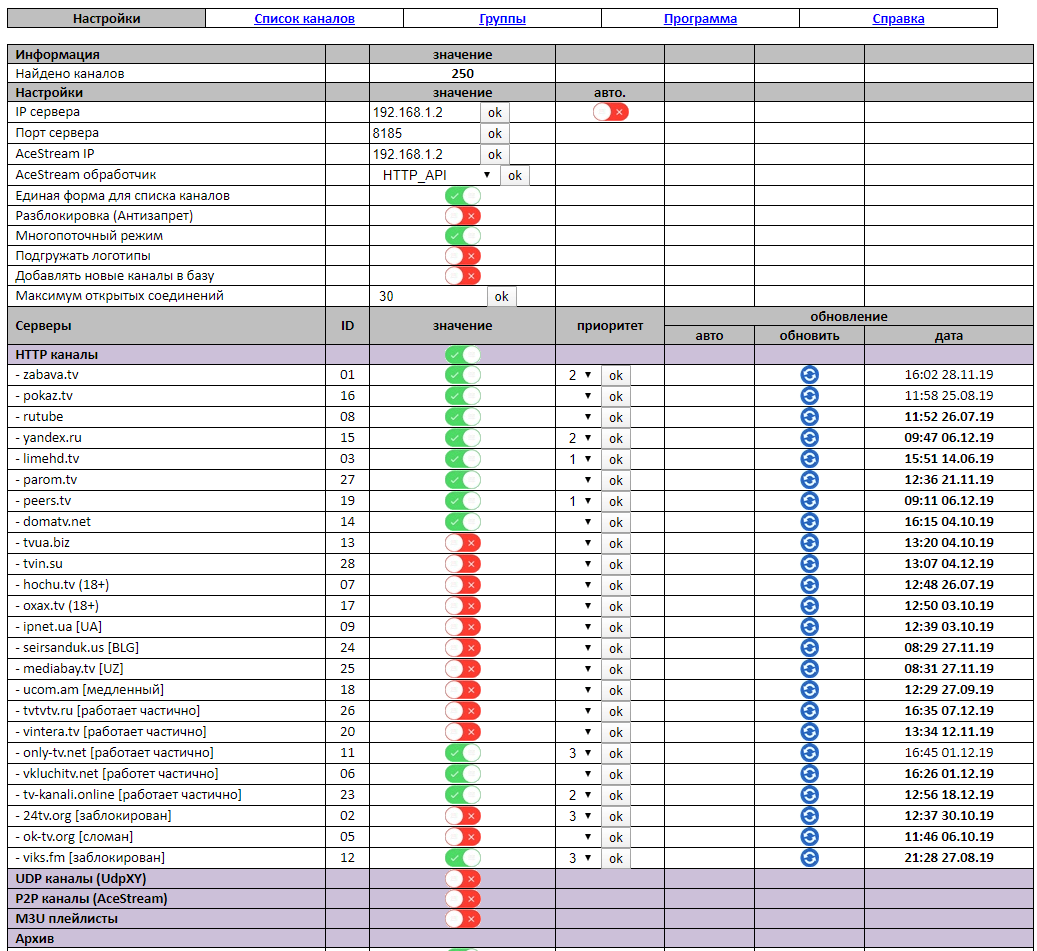
Теперь нам осталось в плагине pvr.puzzle.tv активировать провайдера Пазл ТВ и можно начинать смотреть каналы, для этого на вкладе дополнения выбираем Мои дополнения, далее в списке ищем и открываем Клиенты PVR, выбираем PVR Puzzle TV, кликаем на кнопку с Настройками, теперь на вкладке Общее выбираем Сервер Пазл ТВ, далее опускаемся ниже на вкладку Пазл ТВ в поле сервер указываем ip вашего устройства и путь к файлу EPG, он выглядит следующим образом http://ip_вашего_устройства/epg/xmltv. В конце незабываем нажать на кнопку Ок и перезагрузить Ваше устройство, на этом установка и настройка бесплатного IPTV завершена.
Выбираем мои дополнения
Клиенты PVR
PVR Puzzle TV
Открываем настройки PVR Puzzle TV
Выбираем Пазл ТВ
Указываем ip Вашего сервера
Настройка PVR Puzzle TV
Источник
Srg 70 для андроид
Актуальная версия:
- Коди 17 — 0.8.104 = 0.9.104
- Коди 18 — 0.9.109
- Коди 19 — 1.0.0
Мне очень понравилась идея замечательного плагина Пазл ТВ. Есть желание реализовать подобное для PVR интерфейса.
Плагин будет интегрировать контент различных ТВ провайдеров, предоставляющих API.
На сегодняшний день реализована поддержка:
- Пазл ТВ сервер (вторая и третья версия)
- Shara-TV.org. Слот Плейлист.
- ottg.tv. Слот Плейлист.
- OTTPlayer.org (OTT Club)
- Edem.tv. Говорят, что работает с cbilling.tv и с shara.tv
- sovok.tv (новый дизайн заброшенного pvr.sovok.tv от Alex Deryskyba aka codesnake).
- Супер-помойка. Около 2000 каналов разного качества. Все в огригинальном виде: названия, группы, дубли и т.д. Как сайт выдал, так и есть.
Планирую добавлять других провайдеров по мере разработки.
В текущей версии не реализована интеграция между провайдерами. Т.е. активным может быть только один. Можно переключаться между ними, но данные пока не объединены.
PVR — это бинарный плагин, поэтому установка содержит 3 этапа (кроме Apple TV):
- установить общий репозиторий
- из общего репозитория установить репозиторий для нужной архитектуры
- из репозитория для нужной архитектуры установить сам плагин
Общий репозиторий можно скачать здесь.
Внимание! Разрядность репозитория (32 или 64 бита) определяется установленной версией Коди, а не процессором или операционной системой. Например, в AlexElec для arm 912, система — 64 бита, а Коди — 32. Поэтому правильный репо — Linux arm v7.
Поддерживаются архитектуры:
- Windows 32 bit
- Windows 64 bit (только для Коди 18.*)
- Mac OS X
- Linux x86 32 & 64 bit
- Linux arm v7 & 64 bit (aarch64)
- Android arm v7 & 64 bit (aarch64) (для Коди 17.х — нужен рут , начиная с Коди 18 — работает сразу после установки)
- Apple TV 4/4K
Внимание! В случае необходимости сменить репозиторий архитектуры, рекомендуется предварительно почистить папку кеша, где Коди хранит архивы установленных плагинов. На разных платформах эта папка расположена по-разному. Также есть плагины для чистки системы.
Чтобы запустить плагин на android в Коди 17.* нужно:
- установить плагин из репо.
- root (опционально) скопировать библиотеку libpvr.puzzle.tv.so из /sdcard/Android/data/org.xbmc.kodi/files/.kodi/addons/pvr.puzzle.tv в папку /data/data/org.xbmc.kodi/lib
- root (опционально) подправить права доступа на 755. Юзер и группа должны быть system:system
К сожалению, эту процедуру нужно будет повторить после каждого обновления плагина.
Чтобы запустить плагин на Apple TV 4/4K нужно:
- скачать Коди 17.6, адаптированный для ATV отсюда.
- Собрать Коди с помощью XCode
- Подписать аппликацию своим сертификатом
- Установить аппликацию на приставку
или
- Читаем/смотрим эту инструкцию.
- Качаем оттуда же App Signer.
- DEB файл лежит здесь.
Плагин находится в группе предустановленных ПВР, как симпл и т.д.
Подробная инструкция по установке (с картинками) от smartmobi
Общие функции:
- Обновление EPG и архива через контекстное меню (пункт «Операции клиентов» для Коди 17.*).
- Запись по таймеру EPG (замечания 1 , замечания 2).
- Запись текущей передачи по кнопке записи (замечания 1, замечания 2).
- Перезапуск эфирного канала при обрыве сигнала.
- Таймшифт (в память или на диск)
- Группы каналов
- Оптимизированная работа с HLS потоками
- Ручная подстройка смещения EPG
- Загрузка логотипов каналов из папки
Пазл ТВ:
- Поддержка архива
- Интеграция архива и EPG
- Опциональная перемотка в архивах
- EPG в формате XMLTV
- Поддержка Пазл Телегид
- Контекстное меню обновления каналов.
- Автоматическое управления потоками (замечение).
Плейлист:
- Поддержка архива
- Интеграция архива и EPG
- Перемотка в архивах
- Архивы в формате Flussonic.
- Архивы в формате shift.
OTT Club:
- Поддержка архива
- Интеграция архива и EPG
- Перемотка в архивах
Эдем ТВ:
- EPG в формате XMLTV
- Поддержка архива
- Опциональная перемотка в архивах
- Интеграция архива и EPG
Супер-помойка:
- EPG в формате XMLTV
- Сервис проверки каналов AceStream от AlexElec
Совок ТВ:
- Фильтрация по странам (опционально скрываемые группы. Например — немецкие [DE])
- Поддержка архива
- Интеграция архива и EPG
- Перемотка в архивах
Внимание! Если таймшифт включен в режиме Файл, то текущий канал сначала записывается на диск, а только потом воспроизводится. Это негативно влияет на ресурс диска/флэшки.
Удаленное управление Kodi (aka RPC).
Начиная с версии 0.9.86 плагин использует в работе удаленное управление Kodi по HTTP. На текущий момент этого требуют некоторые функции плагина, но в будущем зависимость от этой функциональности Kodi может увеличиться.
Рекомендуется настроить «Удаленное управление по HTTP» в Настройки Kodi->Службы->Управление как показано ниже, и указать те же параметры в настройках плагина Общие->Разное->Удаленное управление Kodi
Хотелки:
- Таймеры
- Альтернативные EPG
- Оптимизация загрузки EPG
- Локальная запись трансляций
- Расширить список провайдеров
Проблемы:
- Коди иногда виснет, если запись внезапно обрывается
- Иногда Коди зависает при входе
- После долгого простоя/сна Коди иногда подвисает
Благодарности:
Источник

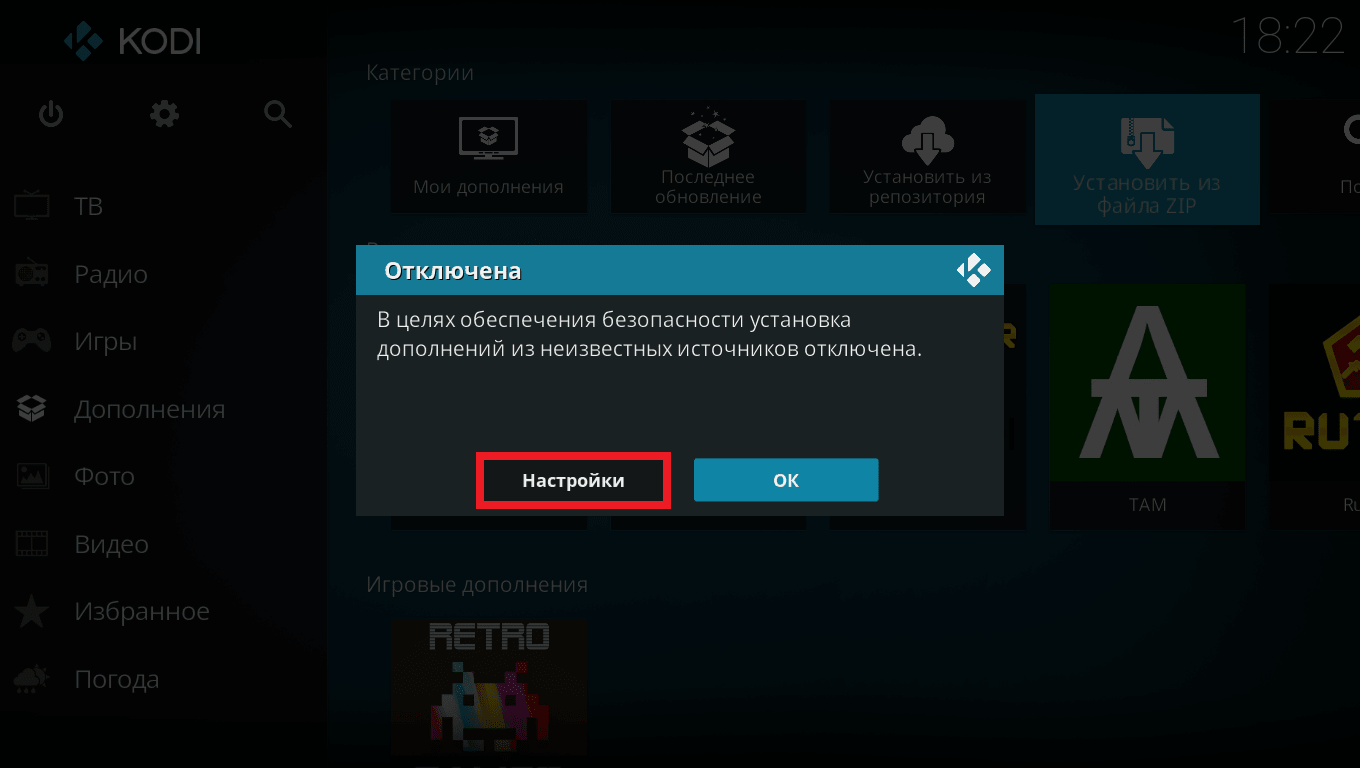 Нажимаем на кнопку Настройки
Нажимаем на кнопку Настройки Активируем Неизвестные источники
Активируем Неизвестные источники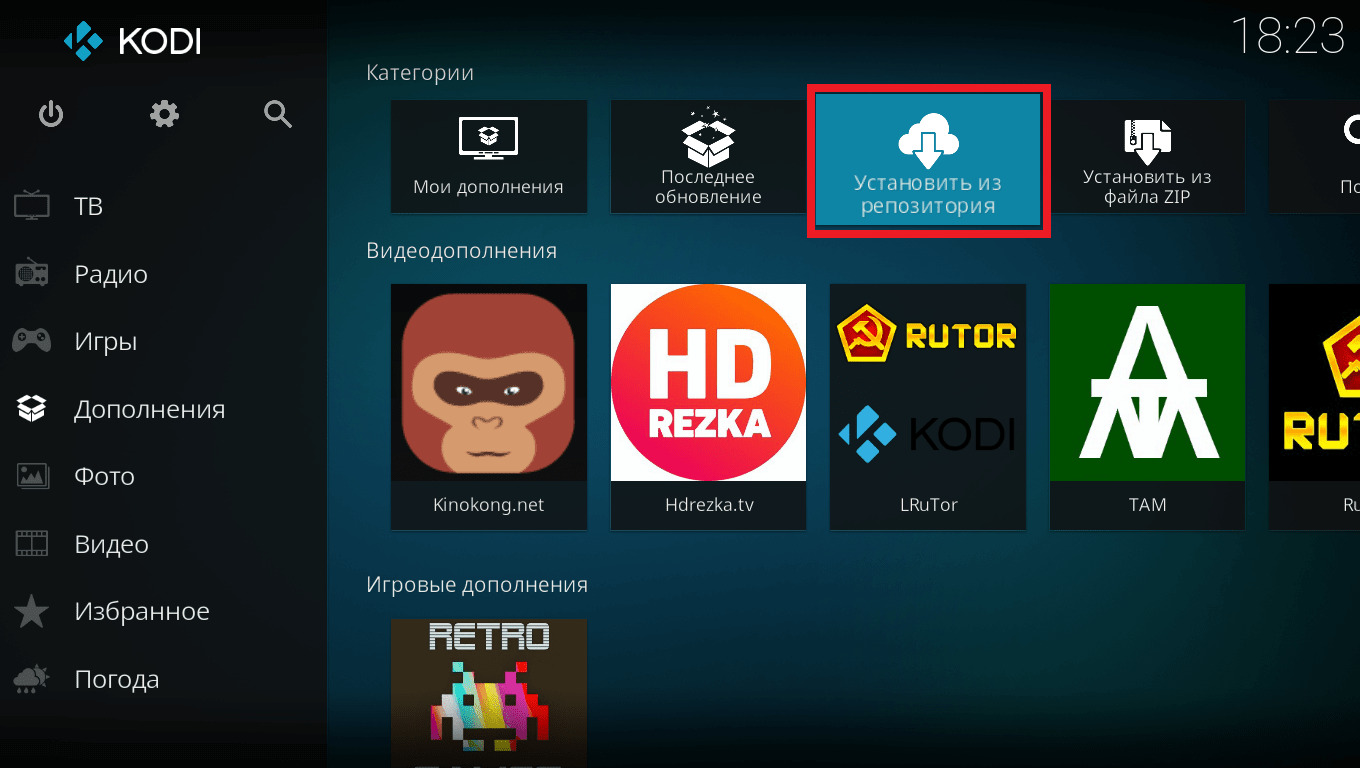 Выбираем установить из репозитория
Выбираем установить из репозитория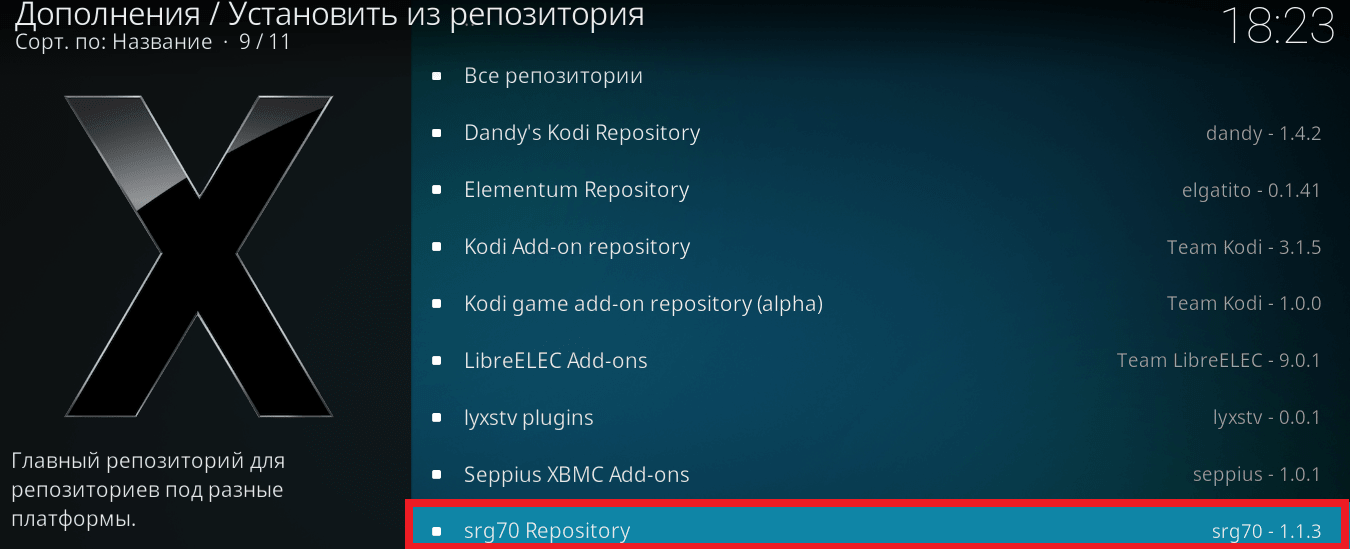 Кликаем на репозиторий srg70 Repository
Кликаем на репозиторий srg70 Repository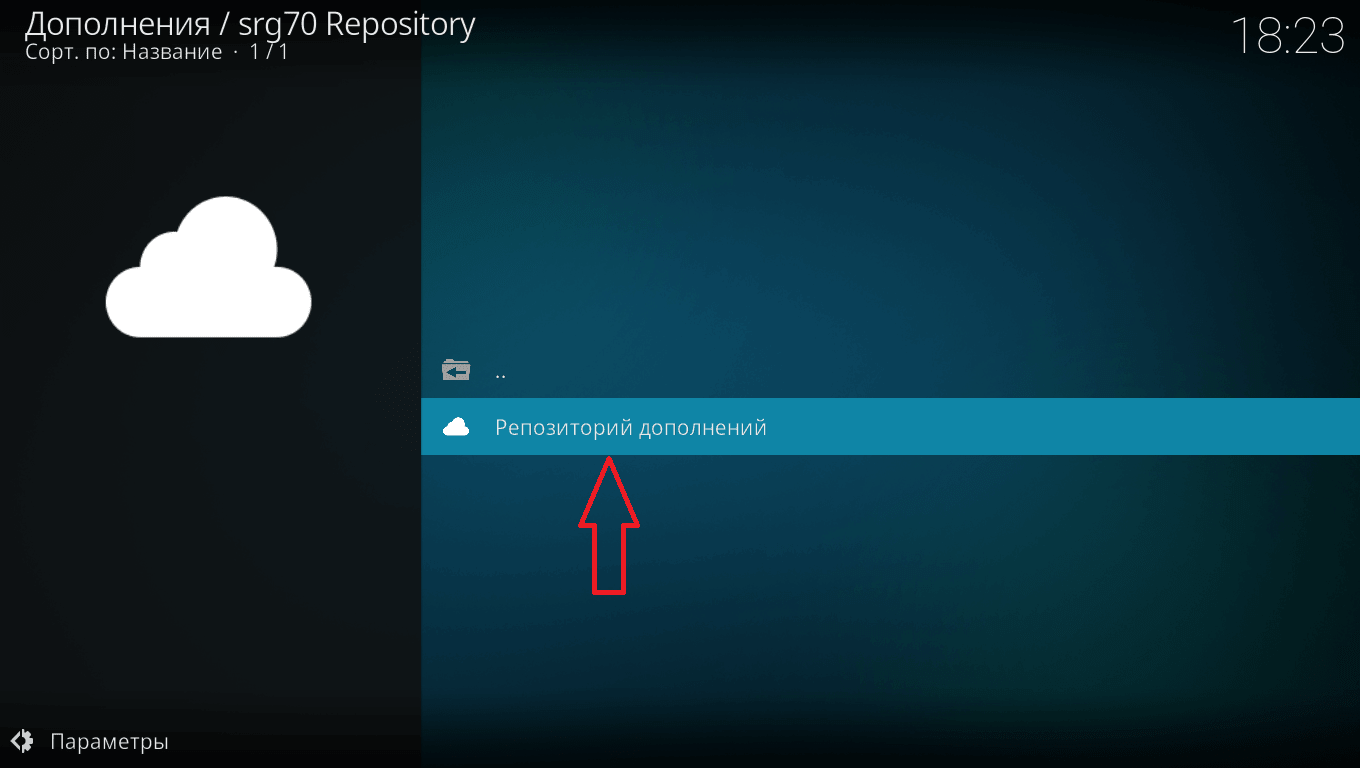 Открываем репозиторий дополнений
Открываем репозиторий дополнений Устанавливаем репозиторий под Вашу платформу.
Устанавливаем репозиторий под Вашу платформу.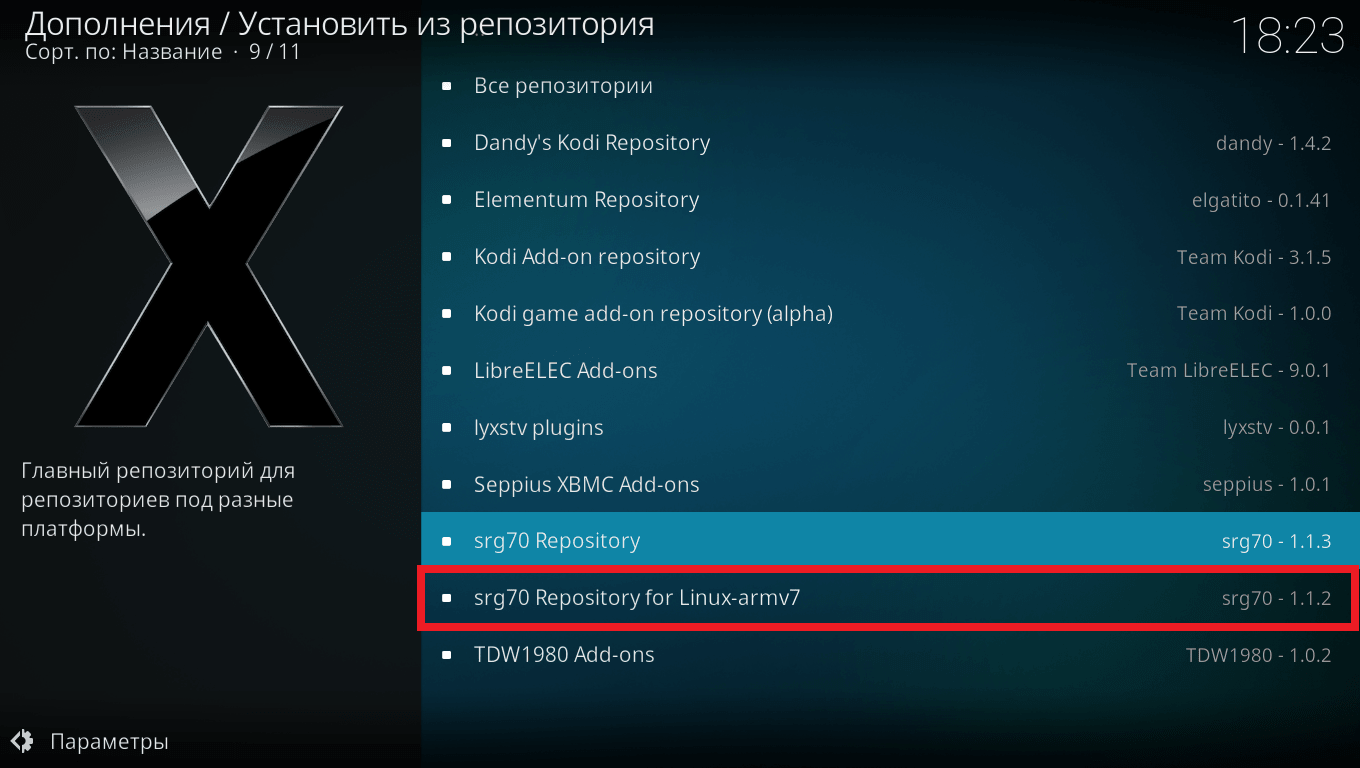 Кликаем на репозиторий для Вашей платформы
Кликаем на репозиторий для Вашей платформы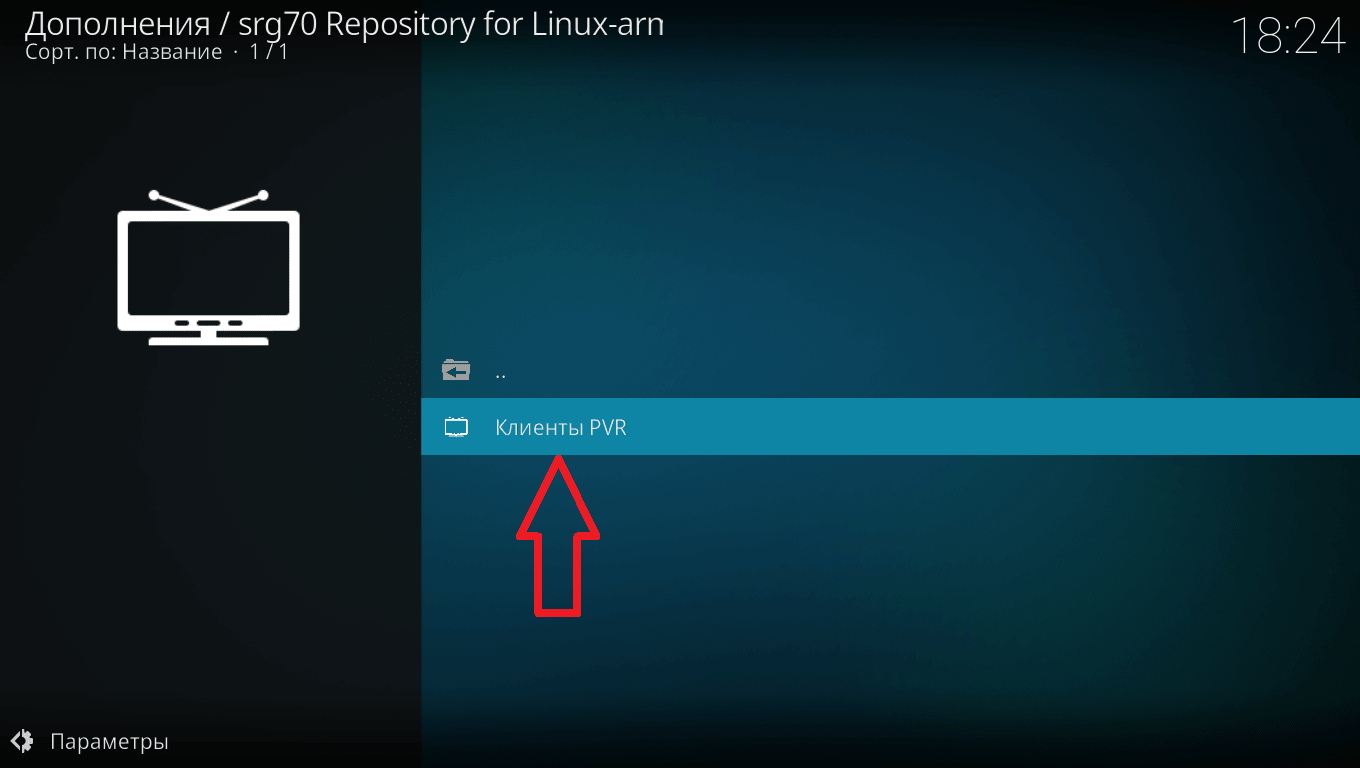 Нажимаем на Клиенты PVR
Нажимаем на Клиенты PVR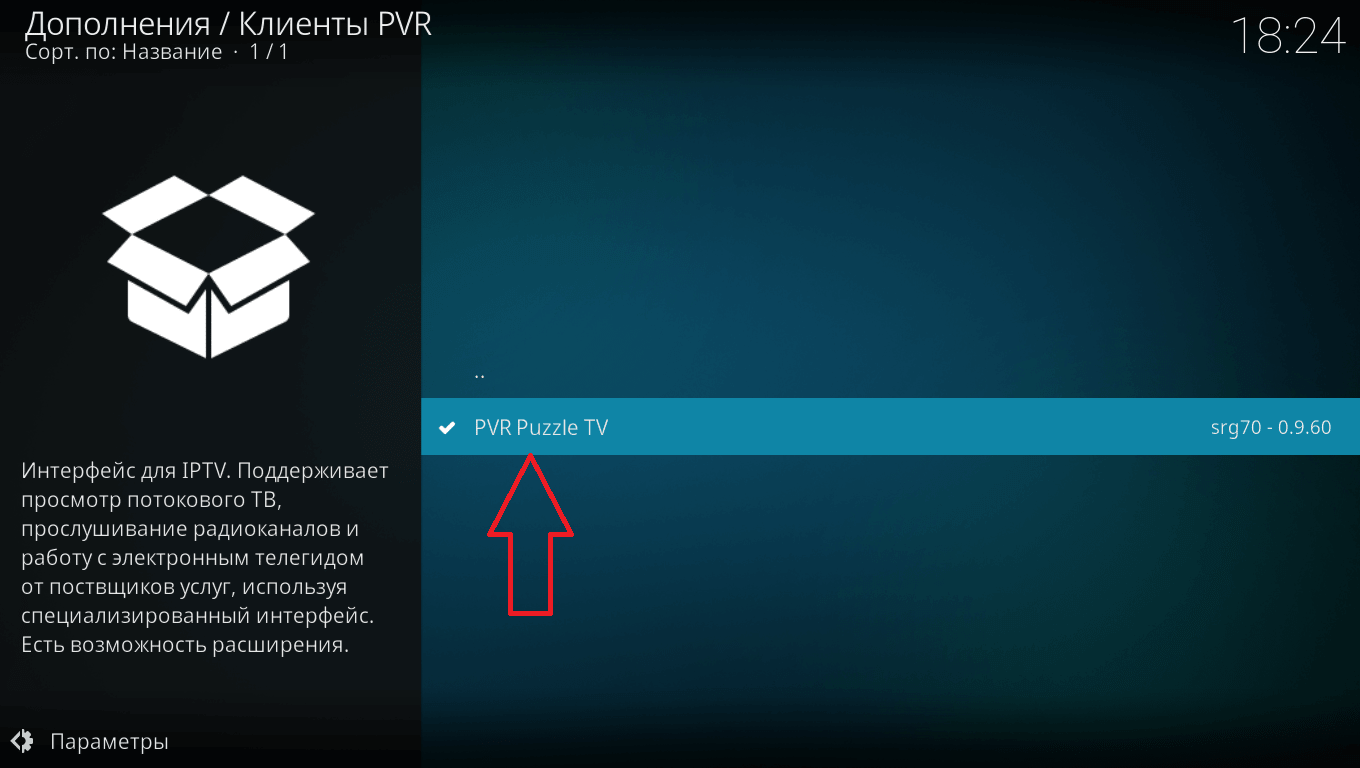 Устанавливаем PVR.Puzzle
Устанавливаем PVR.Puzzle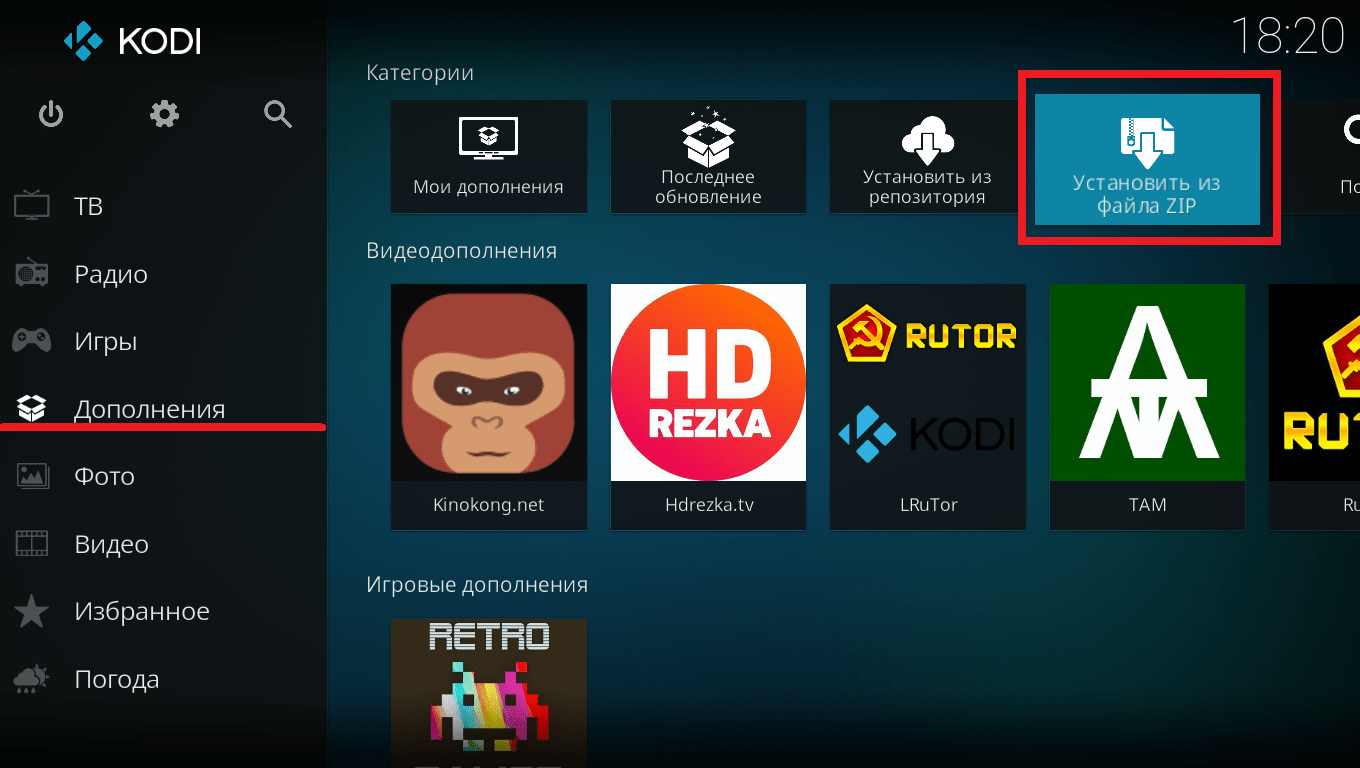 Выбираем установить из файла zip
Выбираем установить из файла zip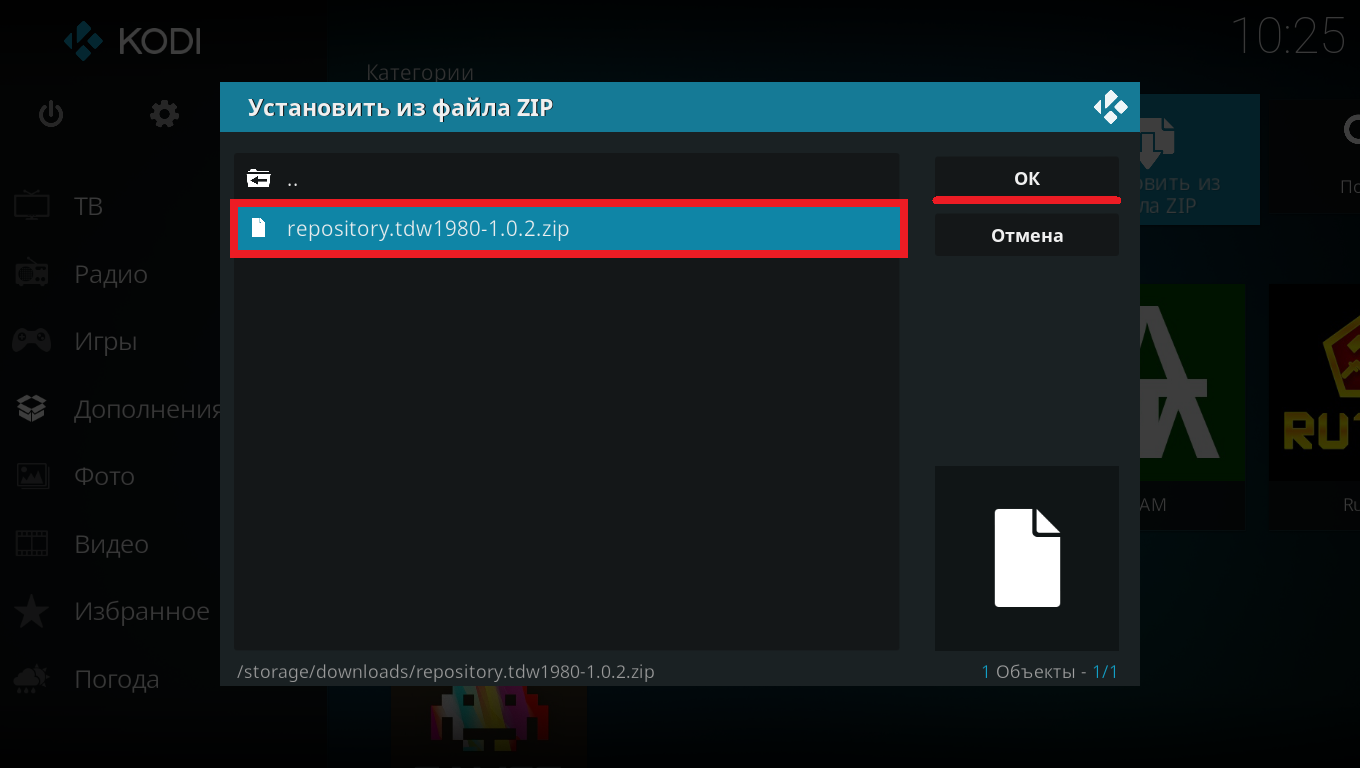 Выбираем zip архив с репозиторием
Выбираем zip архив с репозиторием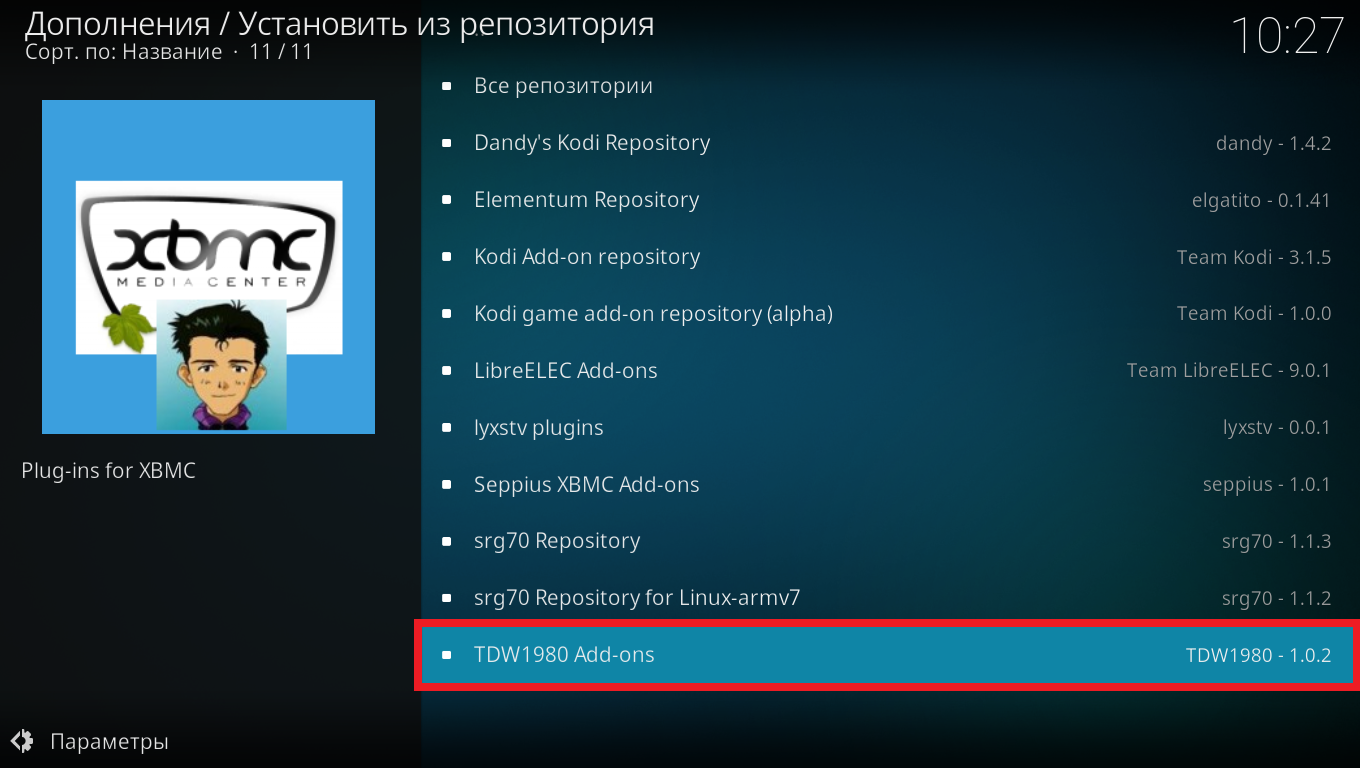 Выбираем репозиторий TWD1980
Выбираем репозиторий TWD1980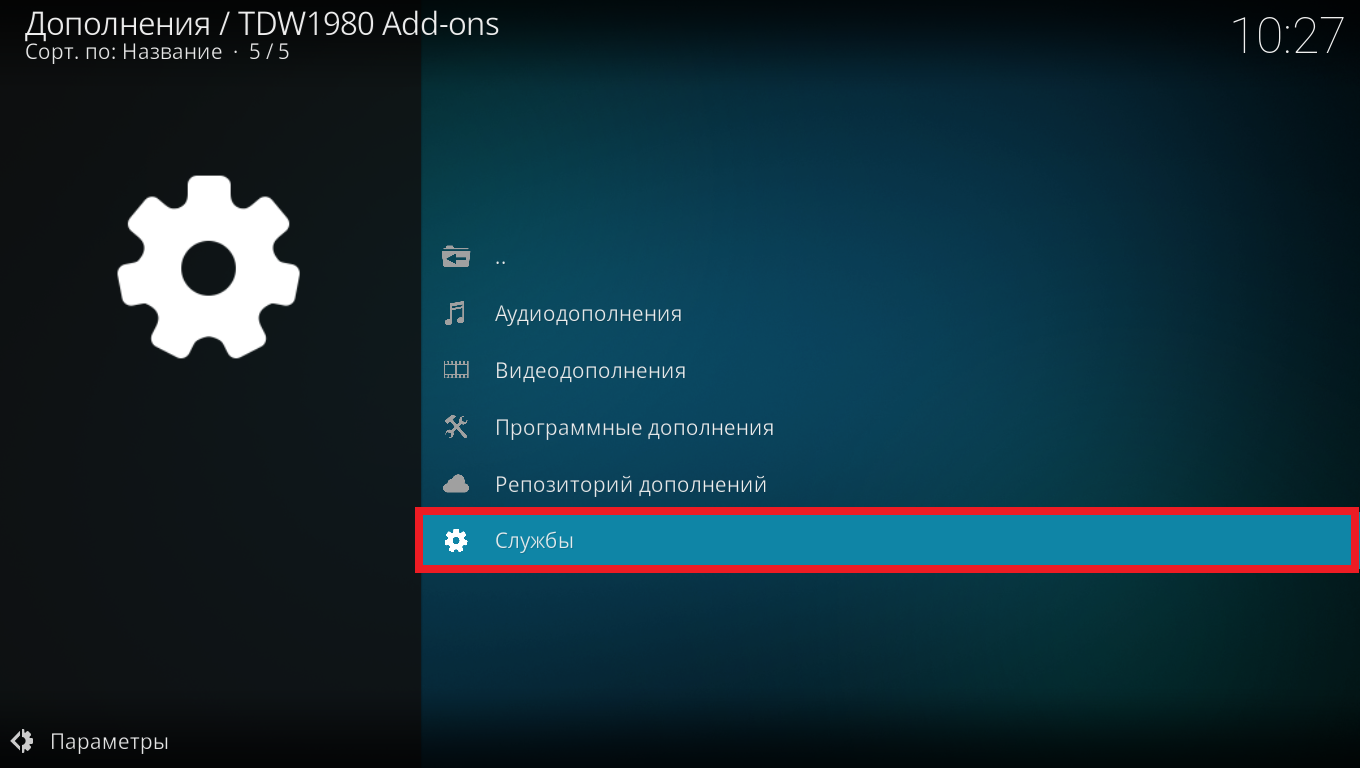 Открываем Службы
Открываем Службы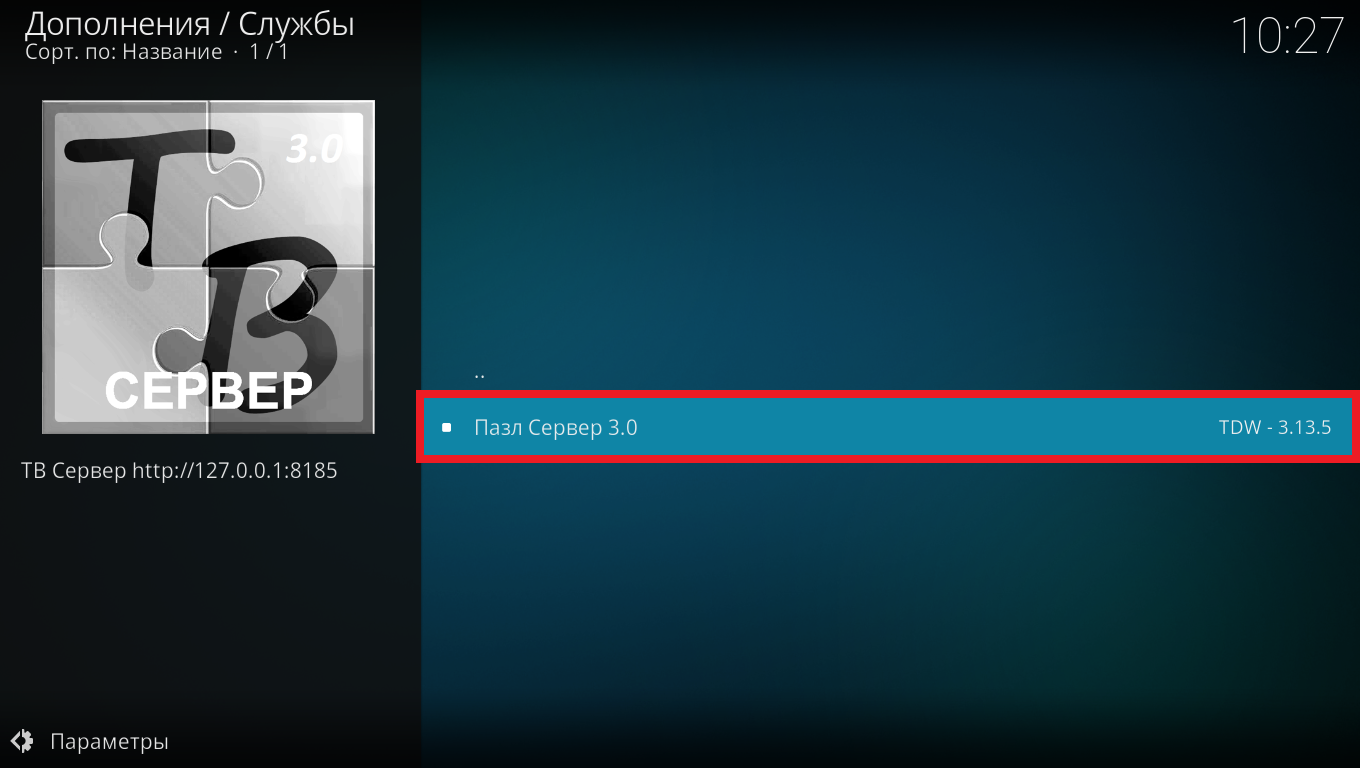 Выбираем Пазл Сервер 3.0
Выбираем Пазл Сервер 3.0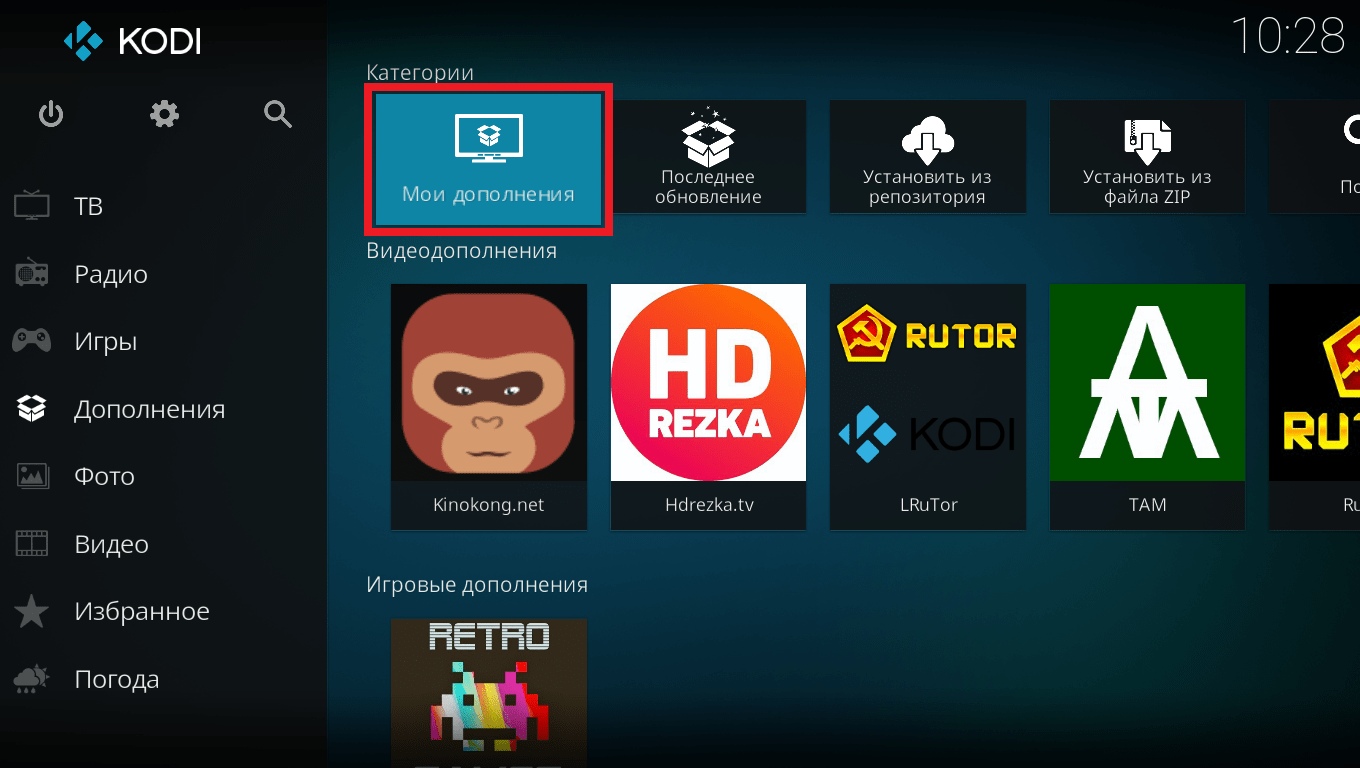 Выбираем мои дополнения
Выбираем мои дополнения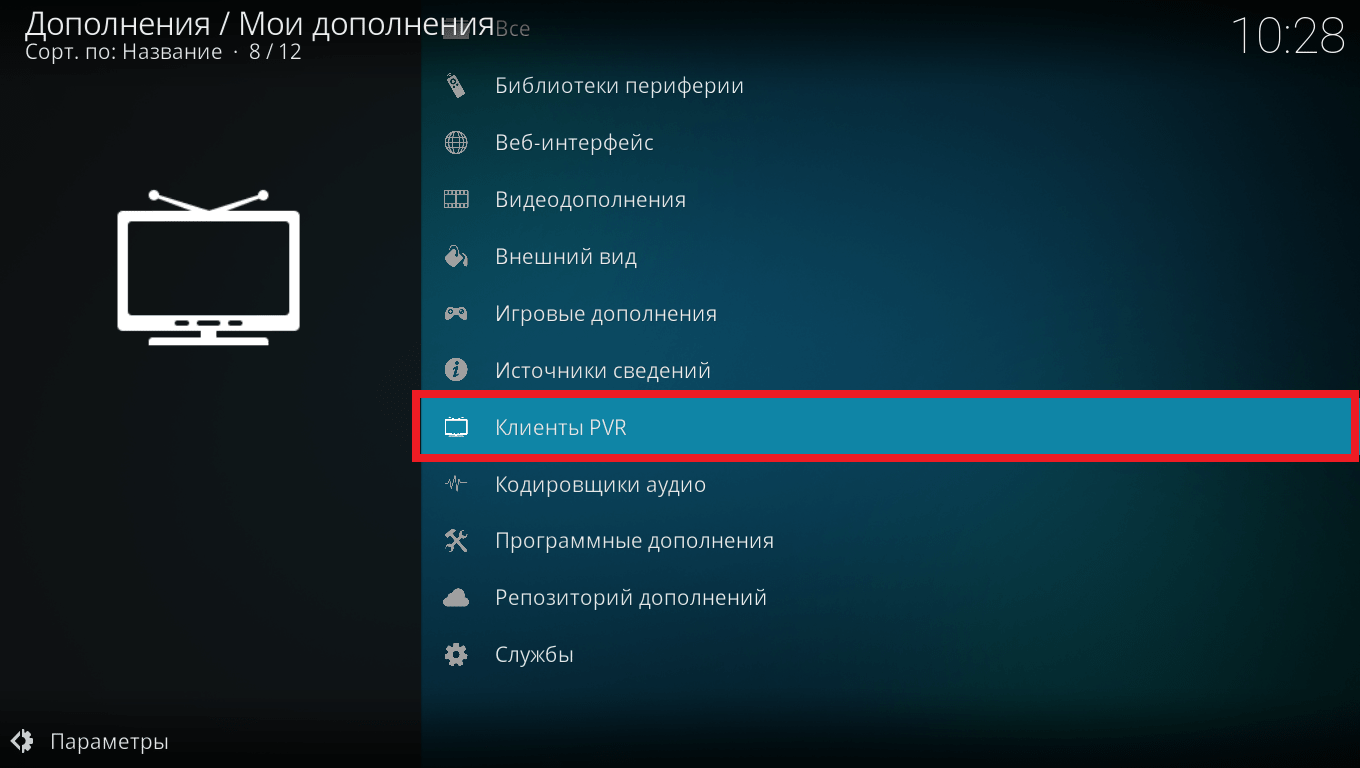 Клиенты PVR
Клиенты PVR PVR Puzzle TV
PVR Puzzle TV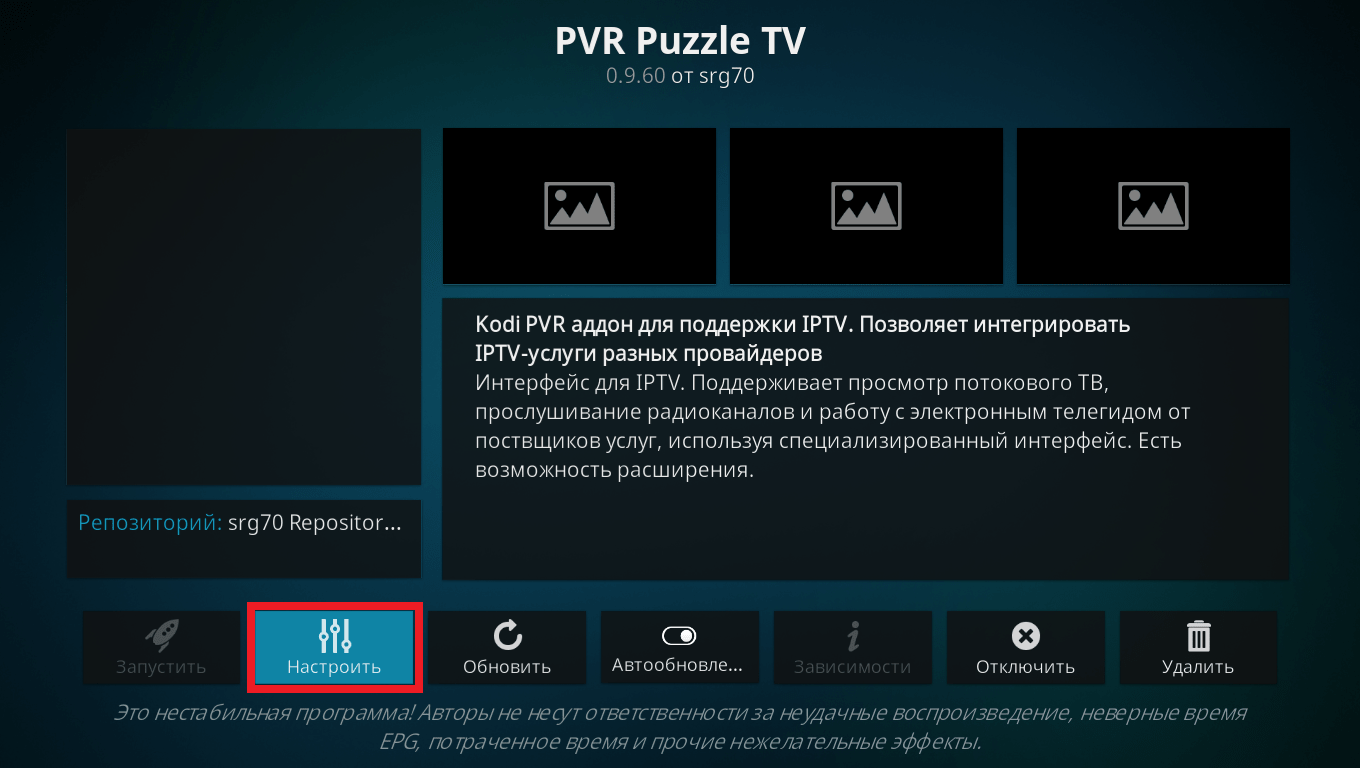 Открываем настройки PVR Puzzle TV
Открываем настройки PVR Puzzle TV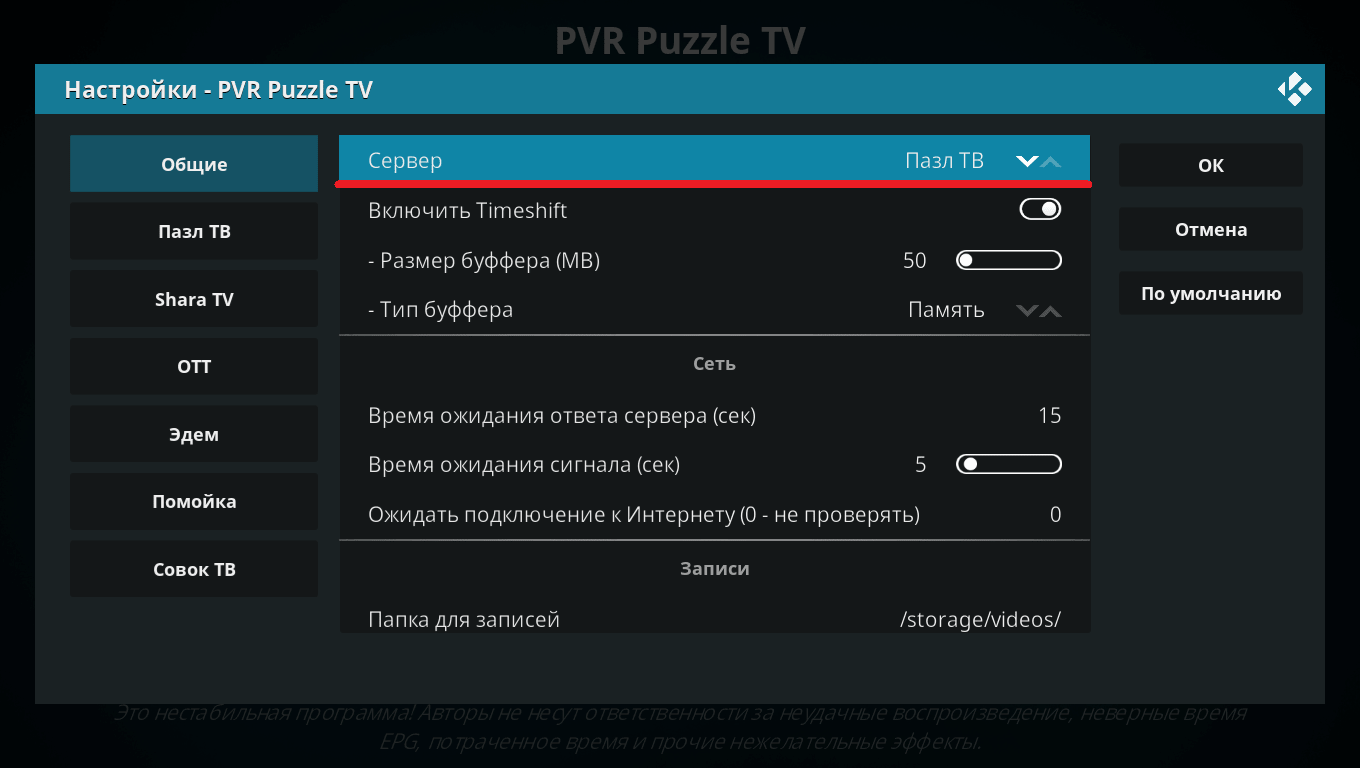 Выбираем Пазл ТВ
Выбираем Пазл ТВ Указываем ip Вашего сервера
Указываем ip Вашего сервера


